- লেখক Jason Gerald [email protected].
- Public 2023-12-16 10:57.
- সর্বশেষ পরিবর্তিত 2025-01-23 12:08.
ফায়ারফক্স একটি সাধারণভাবে ব্যবহৃত ইন্টারনেট ব্রাউজার এবং এটি পিসি, ম্যাক বই এবং কিছু ট্যাবলেটে চলতে পারে। এই ব্রাউজারটি তার বিস্তৃত অ্যাড-অনের জন্য পরিচিত এবং ইন্টারনেট এক্সপ্লোরারের তুলনায় ম্যালওয়্যার দ্বারা সংক্রমিত হওয়ার সম্ভাবনাও কম। যাইহোক, যদি আপনার এই ব্রাউজারে সমস্যা হয় বা আপনি এটি ব্যবহার করেননি, তাহলে আপনি পুরো প্রোগ্রামটি আনইনস্টল করতে চাইতে পারেন।
ধাপ
পদ্ধতি 4 এর 1: উইন্ডোজ 7 পিসি থেকে ফায়ারফক্স সরানো
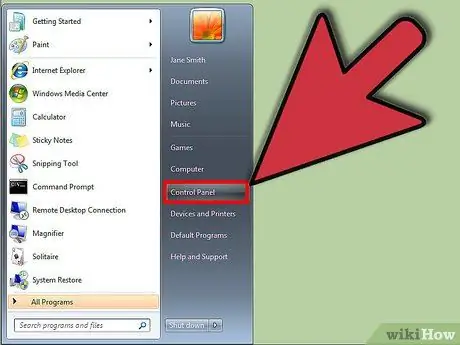
ধাপ 1. কন্ট্রোল প্যানেল খুলুন।
স্টার্ট মেনুতে, ঘন ঘন ব্যবহৃত অ্যাপগুলির ডানদিকে ছায়াময় বিভাগটি সন্ধান করুন যেখানে বিকল্পগুলির একটি তালিকা রয়েছে। বিকল্পগুলির মধ্যে লিঙ্কগুলি যা ডকুমেন্টস এবং পিকচার ফোল্ডারের সাথে লিঙ্ক করে। এর অনেক নিচে "কন্ট্রোল প্যানেল" নামে একটি লিঙ্ক থাকবে। এই লিঙ্কে ক্লিক করুন।
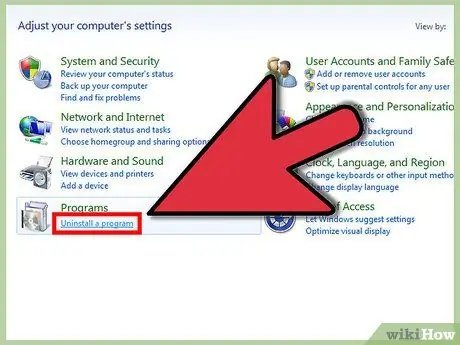
পদক্ষেপ 2. আনইনস্টল সাবহেডিং এ যান।
যখন কন্ট্রোল প্যানেল উইন্ডো খোলে, সেখানে "সিস্টেম অ্যান্ড সিকিউরিটি" এবং "নেটওয়ার্ক এবং ইন্টারনেট" নামে শিরোনাম সহ বেশ কয়েকটি শিরোনাম থাকবে। "প্রোগ্রাম" নামে একটি শিরোনাম দেখুন। এর নিচে একটি উপশিরোনাম থাকবে যার নাম "একটি প্রোগ্রাম আনইনস্টল করুন"। এই লিঙ্কে ক্লিক করুন।
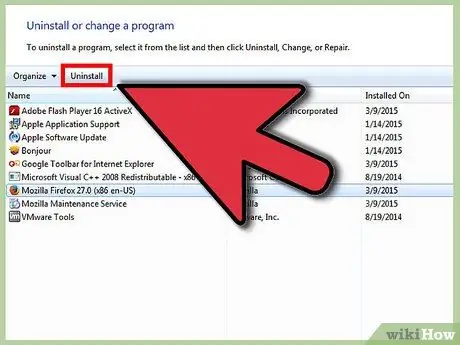
ধাপ 3. মোজিলা ফায়ারফক্স নির্বাচন করুন।
একটি মেনু প্রদর্শিত হবে যা বর্তমানে আপনার কম্পিউটারে থাকা অনেক অ্যাপ্লিকেশন তালিকাভুক্ত করে। ফায়ারফক্স না পাওয়া পর্যন্ত নিচে স্ক্রোল করুন। একবার ক্লিক করে ফায়ারফক্সকে হাইলাইট করুন, তারপর "আনইনস্টল" ক্লিক করুন, যা অ্যাপ্লিকেশন তালিকার ঠিক উপরে মেনু বারে পাওয়া যাবে।
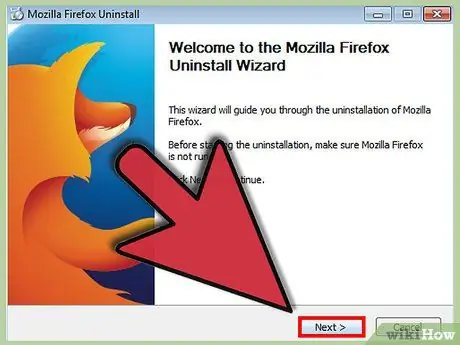
ধাপ 4. ফায়ারফক্স মুছে দিন।
আনইনস্টলার খুলবে, এবং জিজ্ঞাসা করবে আপনি নির্বাচিত প্রোগ্রামটি সরাতে চান কিনা। "পরবর্তী" ("বাতিল" নয়) ক্লিক করুন। তারপর "আনইনস্টল" ক্লিক করুন।
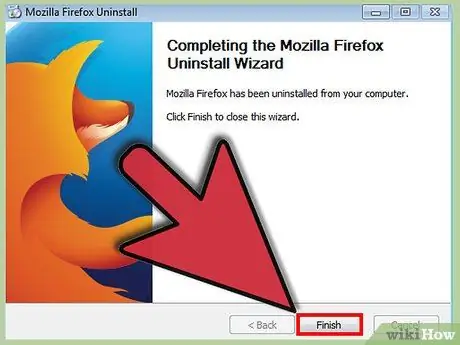
পদক্ষেপ 5. আনইনস্টলার উইন্ডোটি বন্ধ করতে "সমাপ্তি" ক্লিক করুন।
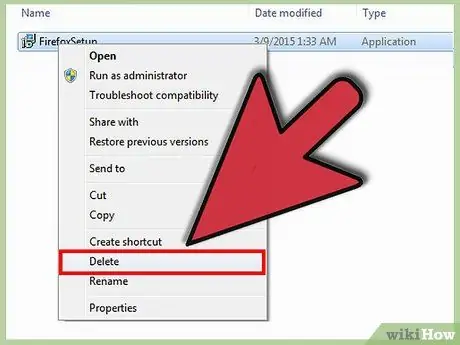
ধাপ 6. ফায়ারফক্স-সম্পর্কিত অন্যান্য ফাইল এবং ফোল্ডার মুছুন।
কিছু ফাইল বা ফোল্ডার আনইনস্টলার দ্বারা মুছে ফেলা যাবে না এবং ম্যানুয়ালি মুছে ফেলতে হবে। আপনি এগিয়ে যাওয়ার আগে, আপনাকে প্রথমে নির্ধারণ করতে হবে যে আপনি উইন্ডোজ 7 32 বিট বা 64 বিট চালাচ্ছেন কিনা। এখানে চেক করুন।
- আপনি যদি উইন্ডোজ 7 32 বিট চালাচ্ছেন, এই ফোল্ডারটি মুছে দিন: C: / Program Files / Mozilla Firefox।
- আপনি যদি উইন্ডোজ 7 64 বিট চালাচ্ছেন, এই ফোল্ডারটি মুছে দিন: C: / Program Files (x86) Mozilla Firefox।
পদ্ধতি 4 এর 2: উইন্ডোজ 8 পিসি থেকে ফায়ারফক্স সরানো
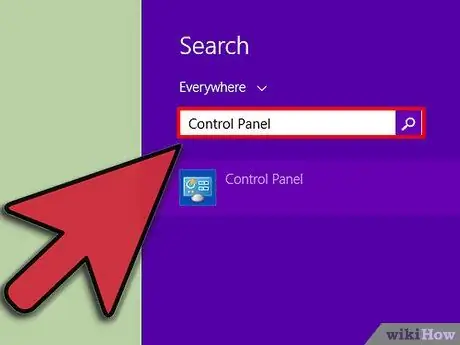
ধাপ 1. কন্ট্রোল প্যানেল খুলুন।
উইন্ডোজ 8 এর জন্য: চার্মস মেনু খুলতে স্ক্রিনের ডান প্রান্তের দিকে সোয়াইপ করুন। "অনুসন্ধান" ক্লিক করুন, তারপর "নিয়ন্ত্রণ প্যানেল" টাইপ করুন। কন্ট্রোল প্যানেল আইকনে ক্লিক করুন।
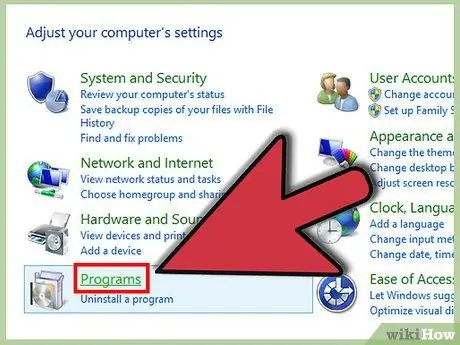
ধাপ 2. "প্রোগ্রাম এবং বৈশিষ্ট্য" শিরোনামে ক্লিক করুন।
" প্রোগ্রাম শিরোনাম খুঁজে বের করার সবচেয়ে সহজ উপায় হল আইকন হিসাবে এর বিকল্পগুলি দেখা।
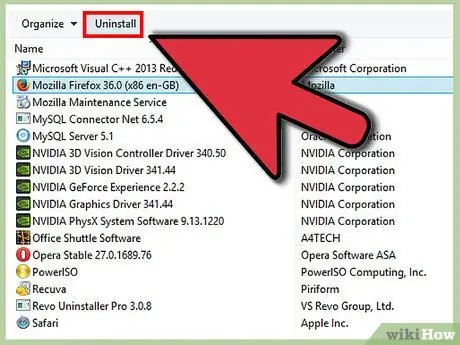
ধাপ 3. মোজিলা ফায়ারফক্স নির্বাচন করুন।
আপনার কম্পিউটারে বর্তমানে অ্যাপ্লিকেশনগুলির একটি তালিকা দেখানো একটি মেনু প্রদর্শিত হবে। ফায়ারফক্স না পাওয়া পর্যন্ত নিচে স্ক্রোল করুন। এটি একবার ক্লিক করে হাইলাইট করুন, তারপর "আনইনস্টল" ক্লিক করুন।
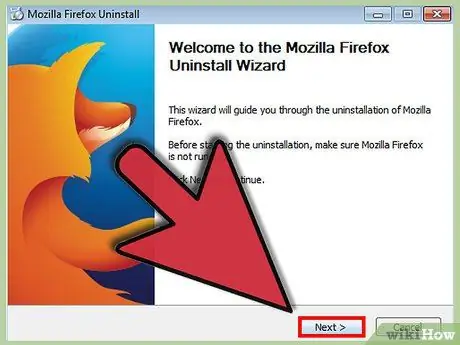
ধাপ 4. ফায়ারফক্স মুছে দিন।
ফায়ারফক্সের জন্য আনইনস্টলার খুলবে, এবং জিজ্ঞাসা করবে আপনি নির্বাচিত প্রোগ্রামটি সরাতে চান কিনা। "পরবর্তী" ক্লিক করুন ("বাতিল" নয়)। তারপর "আনইনস্টল" ক্লিক করুন।
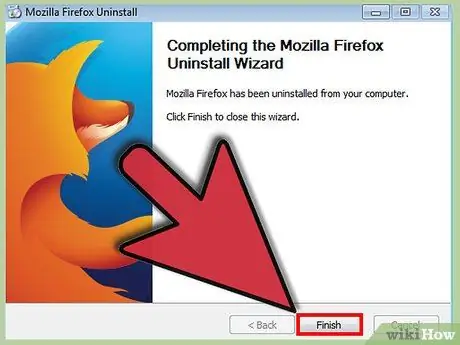
পদক্ষেপ 5. আনইনস্টলার উইন্ডোটি বন্ধ করতে "সমাপ্তি" ক্লিক করুন।
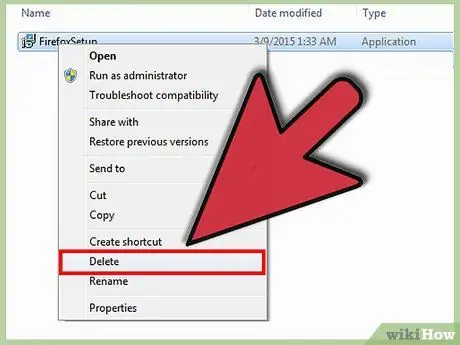
ধাপ 6. ফায়ারফক্স-সম্পর্কিত অন্যান্য ফাইল এবং ফোল্ডার মুছুন।
কিছু ফাইল বা ফোল্ডার আনইনস্টলার দ্বারা মুছে ফেলা যাবে না এবং ম্যানুয়ালি মুছে ফেলতে হবে। বিশেষ করে, আপনাকে এই ফোল্ডারের বিষয়বস্তু মুছে ফেলতে হতে পারে: C: / Program Files (x86) Mozilla Firefox।
4 এর মধ্যে পদ্ধতি 3: ম্যাক থেকে ফায়ারফক্স আনইনস্টল করা
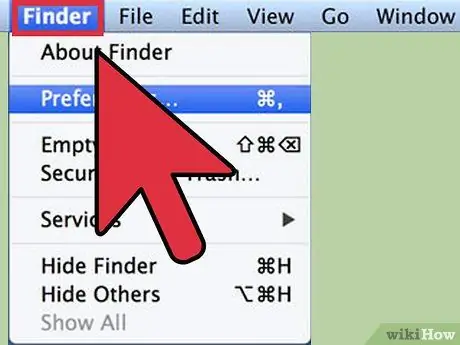
ধাপ 1. ওপেন ফাইন্ডার।
ফাইন্ডার আপনাকে সহজেই সমস্ত অ্যাপ্লিকেশন, ফাইল এবং ফোল্ডার অ্যাক্সেস করতে দেয়। যদি আপনি সত্যিই ফায়ারফক্স-সম্পর্কিত সমস্ত ফাইল মুছে ফেলতে চান তবে এটি সবচেয়ে সহজ সূচনা (যদি আপনি পরে পুনরায় ইনস্টল করতে চান তবে খুব ভাল ধারণা)।
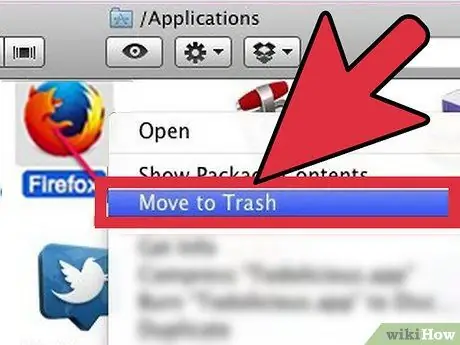
পদক্ষেপ 2. ফায়ারফক্স অ্যাপটি মুছুন।
আপনি হয় "Firefox.app" ফাইলটি অনুসন্ধান করতে পারেন, অথবা অনুসন্ধান বাক্সে ফায়ারফক্স অনুসন্ধান করতে পারেন এবং তারপর ফাইন্ডার উইন্ডোর বাম দিকে "অ্যাপ্লিকেশন" শিরোনামে ক্লিক করুন। ফাইলটিতে ক্লিক করুন এবং এটি ট্র্যাশে টেনে আনুন (উইন্ডোর বাইরে, স্ক্রিনের নীচে ডেস্কটপে স্ক্রল করুন)।
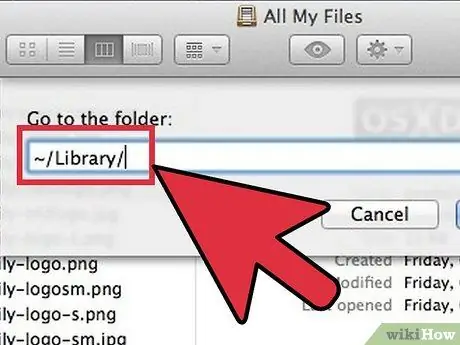
ধাপ 3. সংশ্লিষ্ট ফাইল মুছে দিন।
ফায়ারফক্স আপনার কম্পিউটারে বিভিন্ন স্থানে বিদ্যমান ফাইল তৈরি করে। এই জায়গাগুলিতে দেখুন:
- এই ফোল্ডারগুলির বিষয়বস্তু মুছুন:
- "Preferences/org.mozilla.firefox.plist" নামের ফাইলটি মুছে দিন, যা "ব্যবহারকারী," "প্রশাসক," বা "বিল" লাইব্রেরির ফোল্ডারে পাওয়া যাবে।
4 এর 4 পদ্ধতি: ট্যাবলেট থেকে ফায়ারফক্স সরানো
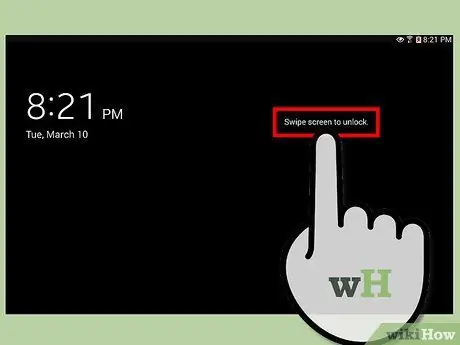
ধাপ 1. চালু করুন এবং আপনার অ্যান্ড্রয়েড ট্যাবলেট খুলুন।
ফায়ারফক্স তৈরীকারী প্রতিষ্ঠান মোজিলা শুধুমাত্র একটি নির্দিষ্ট আকারের মোবাইল ডিভাইসের জন্য এবং শুধুমাত্র অ্যান্ড্রয়েড সিস্টেম চালিত ডিভাইসের জন্য এই প্রোগ্রামটি জারি করেছে (আরো কিছু বৈচিত্র্য চেষ্টা করা হয়েছে, কিন্তু এই প্রোগ্রামটি অ্যাপল এবং অ্যামাজনে চালানো কঠিন প্রমাণিত হয়েছে)।
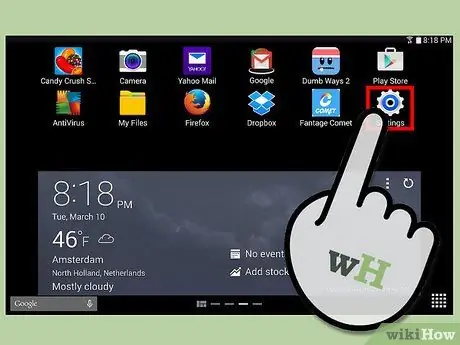
পদক্ষেপ 2. সেটিংস আইকন নির্বাচন করুন।
আপনাকে প্রথমে মেনু পর্দায় প্রবেশ করতে হতে পারে।
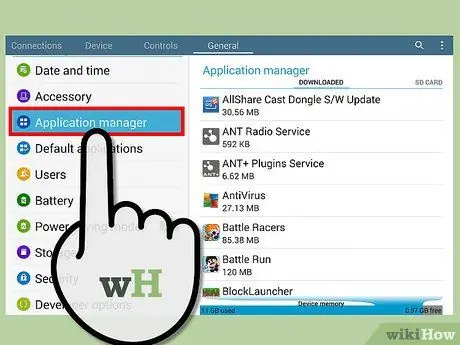
ধাপ 3. "অ্যাপস" বা "অ্যাপ্লিকেশন ম্যানেজার" নির্বাচন করুন।
" নির্দিষ্ট ডিভাইসে এই বিকল্পটির আলাদা নাম থাকতে পারে। এটি আপনার ডিভাইসের সমস্ত প্রধান অ্যাপ সম্বলিত একটি তালিকা নিয়ে আসবে।
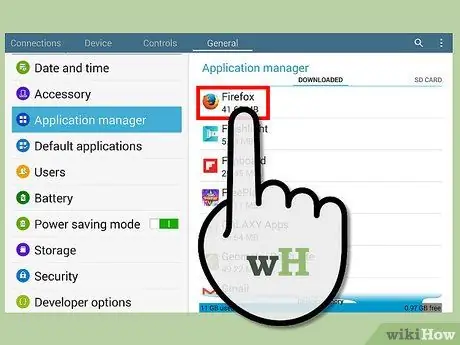
ধাপ 4. ফায়ারফক্স নির্বাচন করুন।
আপনার অ্যাপ্লিকেশনগুলির দীর্ঘ তালিকা দেখুন, যা সাধারণত বর্ণানুক্রমিকভাবে সাজানো হবে।
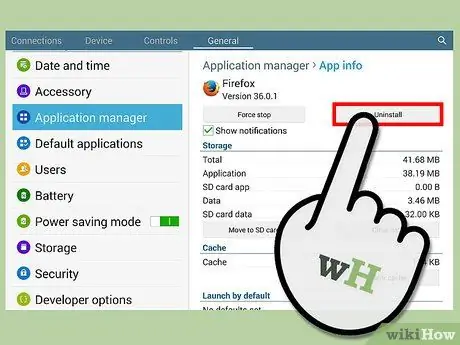
ধাপ 5. "আনইনস্টল" স্পর্শ করুন।
" এটি প্রোগ্রামটি সরিয়ে দেবে। আপনাকে জানানো হবে যে এই অপশনটি স্পর্শ করার কয়েক মুহূর্ত পরেই মুছে ফেলা হয়েছে এবং এটি মুছে ফেলার বিষয়টি নিশ্চিত করুন।






